Hướng dẫn khắc phục iPhone 8 Plus bị vô hiệu hóa chi tiết nhất
iPhone 8 Plus bị vô hiệu hóa sẽ khiến bạn không thể truy cập vào chiếc dế yêu của mình và sử dụng các tính năng trên máy như mọi khi. Vì vậy, nếu gặp phải tình trạng này, bạn cũng không thể tránh khỏi cảm giác hoang mang và lo lắng.
iPhone 8 Plus bị vô hiệu hóa thường xảy ra khi bạn nhập sai mật khẩu mở máy quá nhiều lần. Khi đó, thông báo "iPhone is disabled" (iPhone bị vô hiệu hóa) sẽ xuất hiện, khiến bạn không thể truy cập vào dế yêu. Điều này cũng đồng nghĩa với việc chiếc iPhone 8 Plus đẳng cấp của bạn bỗng dưng biến thành chiếc điện thoại "cục gạch", gây ra nhiều tình huống bất tiện cho người dùng.
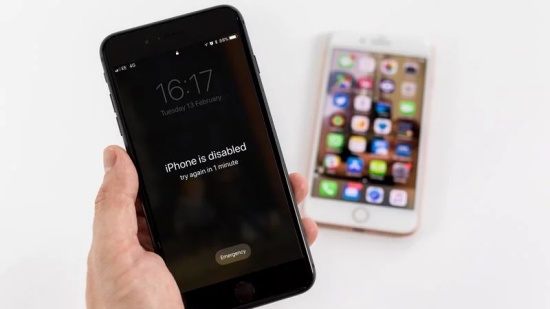
Nếu bạn không may gặp phải tình trạng này, bạn có thể tham khảo một vài cách khắc phục sự cố đơn giản được gợi ý sau đây:
1. Sử dụng iCloud
Điều kiện áp dụng:
✦ Tính năng Find My iPhone đã được kích hoạt trên iPhone 8 Plus.
✦ Máy vẫn được mở nguồn và kết nối Internet.
Cách thực hiện:
► Bạn truy cập vào iCloud.com từ một trang web trên máy tính và đăng nhập bằng Apple ID của mình.
► Tại giao diện chính thức của iCloud, bạn chọn biểu tượng Find My iPhone quen thuộc.
► Bạn nhấn chọn All Devices. Các thiết bị iOS của bạn sẽ hiện ra. Bạn cần nhấp vào chiếc iPhone 8 Plus đang bị vô hiệu hóa.
► Cuối cùng, bạn chỉ cần nhấn vào lựa chọn Erase iPhone. Tình trạng iPhone 8 bị vô hiệu hóa sẽ được khắc phục và bạn có thể mở máy mà không cần đến mật khẩu.
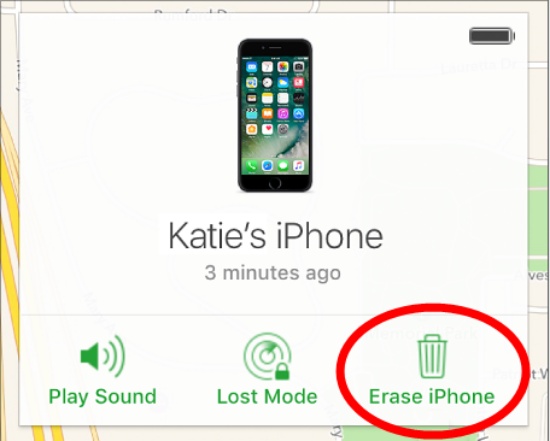
Có thể bạn quan tâm:
- iPhone 8 Plus bị lỗi không có dịch vụ
- Chỉnh độ sáng màn hình iPhone 8 Plus với thao tác cực đơn giản
2. Restore iPhone 8 Plus
Điều kiện áp dụng:
✦ iPhone 8 Plus thường xuyên được kết nối với máy tính và sao lưu, đồng bộ dữ liệu với iTunes.
✦ Trên máy tính của bạn, iTunes đã được cập nhật phiên bản mới nhất.
Cách thực hiện:
✦ Bạn kết nối iPhone 8 Plus với máy tính. Bạn cần dùng máy tính đã từng được đồng bộ dữ liệu với iPhone 8 Plus trước đó.
✦ Bạn mở chương trình iTunes trên máy tính và lựa chọn chiếc iPhone 8 Plus của mình.
✦ Tại giao diện của iTunes, bạn chọn Back Up Now để sao lưu dữ liệu trên máy. Sau đó, bạn chọn Restore iPhone để đưa máy về chế độ cài đặt gốc ban đầu. Khi máy restore xong, lỗi vô hiệu hóa cũng được khắc phục.
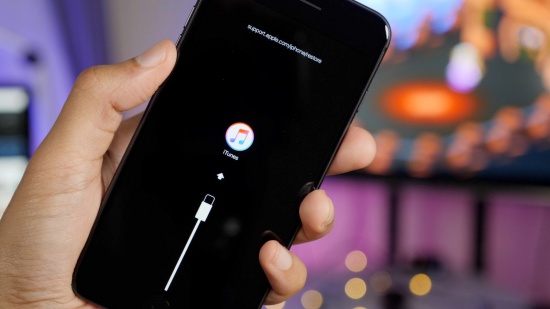
3. Cách khắc phục cho iPhone 8 Plus bị vô hiệu hóa chưa từng kết nối với iTunes
Điều kiện áp dụng:
✦ Máy tính có cài đặt sẵn phiên bản iTunes mới nhất.
✦ Phương pháp này phù hợp với những chiếc iPhone 8 Plus chưa từng được kết nối với iTunes lần nào.
Cách thực hiện:
✦ Kết nối iPhone 8 Plus với máy tính có cài đặt sẵn iTunes. Bạn mở iTunes lên và tiến hành đưa iPhone 8 Plus về chế độ DFU.
✦ Bạn cần nhấn và thả nhanh nút Tăng âm lượng, nhấn và thả nhanh nút Giảm âm lượng. Sau đó, bạn nhấn giữ nút Nguồn cho đến khi màn hình đen thì nhấn thêm nút Giảm âm lượng trong khoảng vài giây. Tiếp đến, bạn thả tay ra khỏi nút Nguồn, nhưng vẫn giữ nút Giảm âm lượng cho đến khi iTunes xuất hiện thông báo “iTunes đã phát hiện thấy một iPhone trong chế độ phục hồi. Bạn cần khôi phục iPhone này trước khi có thể sử dụng với iTunes”.
✦ Lúc này, bạn có thể nhấn OK và chọn lệnh Restore iPhone như trên.
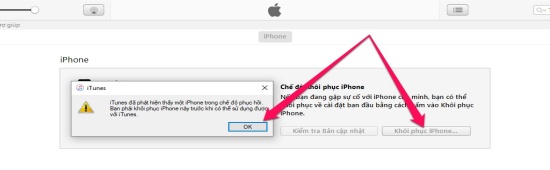
LƯU Ý:
✤ Sau khi khắc phục thành công tình trạng iPhone 8 Plus bị vô hiệu hóa, bạn có thể khôi phục dữ liệu trên máy qua bản sao lưu ở iCloud hoặc iTunes.
✤ Nếu không thể áp dụng cách khắc phục trên, bạn hãy đem điện thoại tới các trung tâm sửa chữa iPhone. Tại đây, bạn sẽ được hỗ trợ xử lý sự cố này một cách nhanh chóng và hiệu quả.

Hi vọng với những thủ thuật trên bạn sẽ khắc phục được sự cố quên mật khẩu iPhone 8 Plus bị vô hiệu hóa nhanh chóng! Nếu có thắc mắc hay cần hỗ trợ hãy gọi ngay đến HOTLINE: 1800 2057 để được hỗ trợ!
Chúc bạn thành công!





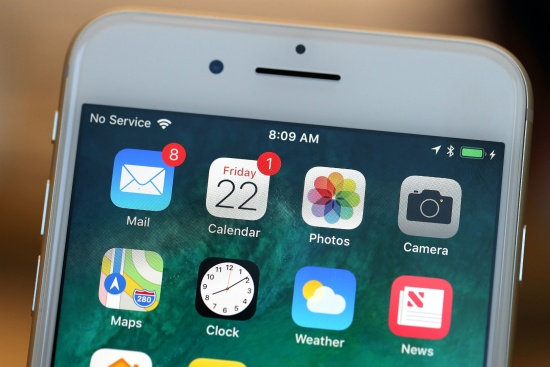
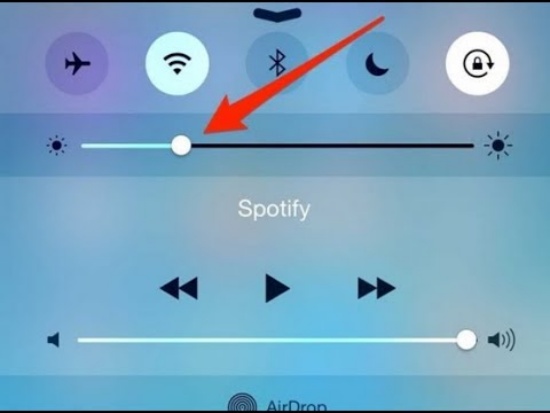







Hãy để lại bình luận của bạn tại đây!